-
-
Quelle est la place d'une appliance NetScaler dans le réseau ?
-
Comment un NetScaler communique avec les clients et les serveurs
-
Accélérez le trafic équilibré de charge en utilisant la compression
-
-
Déployer une instance NetScaler VPX
-
Optimisez les performances de NetScaler VPX sur VMware ESX, Linux KVM et Citrix Hypervisors
-
Prise en charge de l'augmentation de l'espace disque NetScaler VPX
-
Améliorez les performances SSL-TPS sur les plateformes de cloud public
-
Configurer le multithreading simultané pour NetScaler VPX sur les clouds publics
-
Installation d'une instance NetScaler VPX sur un serveur bare metal
-
Installation d'une instance NetScaler VPX sur Citrix Hypervisor
-
Installation d'une instance NetScaler VPX sur VMware ESX
-
Configurer NetScaler VPX pour utiliser l'interface réseau VMXNET3
-
Configurer NetScaler VPX pour utiliser l'interface réseau SR-IOV
-
Configurer NetScaler VPX pour utiliser Intel QAT pour l'accélération SSL en mode SR-IOV
-
Migration du NetScaler VPX de E1000 vers les interfaces réseau SR-IOV ou VMXNET3
-
Configurer NetScaler VPX pour utiliser l'interface réseau PCI passthrough
-
-
Installation d'une instance NetScaler VPX sur le cloud VMware sur AWS
-
Installation d'une instance NetScaler VPX sur des serveurs Microsoft Hyper-V
-
Installation d'une instance NetScaler VPX sur la plateforme Linux-KVM
-
Provisioning de l'appliance virtuelle NetScaler à l'aide d'OpenStack
-
Provisioning de l'appliance virtuelle NetScaler à l'aide du Virtual Machine Manager
-
Configuration des appliances virtuelles NetScaler pour utiliser l'interface réseau SR-IOV
-
Configuration des appliances virtuelles NetScaler pour utiliser l'interface réseau PCI Passthrough
-
Provisioning de l'appliance virtuelle NetScaler à l'aide du programme virsh
-
Provisioning de l'appliance virtuelle NetScaler avec SR-IOV sur OpenStack
-
Déployer une instance NetScaler VPX sur AWS
-
Serveurs d'équilibrage de charge dans différentes zones de disponibilité
-
Déployer une paire HA VPX dans la même zone de disponibilité AWS
-
Haute disponibilité dans différentes zones de disponibilité AWS
-
Déployez une paire VPX haute disponibilité avec des adresses IP privées dans différentes zones AWS
-
Protégez AWS API Gateway à l'aide du pare-feu d'applications Web NetScaler
-
Configurer une instance NetScaler VPX pour utiliser l'interface réseau SR-IOV
-
Configurer une instance NetScaler VPX pour utiliser la mise en réseau améliorée avec AWS ENA
-
Déployer une instance NetScaler VPX sur Microsoft Azure
-
Architecture réseau pour les instances NetScaler VPX sur Microsoft Azure
-
Configurer plusieurs adresses IP pour une instance autonome NetScaler VPX
-
Configurer une configuration haute disponibilité avec plusieurs adresses IP et cartes réseau
-
Déployez une paire de haute disponibilité NetScaler sur Azure avec ALB en mode IP flottant désactivé
-
Configurer une instance NetScaler VPX pour utiliser le réseau accéléré Azure
-
Configurez les nœuds HA-INC à l'aide du modèle de haute disponibilité NetScaler avec Azure ILB
-
Installation d'une instance NetScaler VPX sur la solution Azure VMware
-
Configurer une instance autonome NetScaler VPX sur la solution Azure VMware
-
Configurer une configuration de haute disponibilité NetScaler VPX sur la solution Azure VMware
-
Configurer le serveur de routage Azure avec la paire NetScaler VPX HA
-
Ajouter des paramètres de mise à l'échelle automatique Azure
-
Configurer GSLB sur une configuration haute disponibilité active en veille
-
Configurer des pools d'adresses (IIP) pour un dispositif NetScaler Gateway
-
Scripts PowerShell supplémentaires pour le déploiement Azure
-
Déployer une instance NetScaler VPX sur Google Cloud Platform
-
Déployer une paire haute disponibilité VPX sur Google Cloud Platform
-
Déployer une paire VPX haute disponibilité avec des adresses IP privées sur Google Cloud Platform
-
Installation d'une instance NetScaler VPX sur Google Cloud VMware Engine
-
Support de dimensionnement VIP pour l'instance NetScaler VPX sur GCP
-
-
Automatisez le déploiement et les configurations de NetScaler
-
-
Attribuer et appliquer une licence
-
-
Solutions pour les fournisseurs de services de télécommunication
-
Trafic du plan de contrôle de l'équilibrage de charge basé sur les protocoles Diameter, SIP et SMPP
-
Utilisation de la bande passante avec la fonctionnalité de redirection du cache
-
Optimisation du protocole TCP avec NetScaler
-
-
Authentification, autorisation et audit du trafic des applications
-
Fonctionnement de l'authentification, de l'autorisation et de l'audit
-
Composants de base de la configuration de l'authentification, de l'autorisation et de l'audit
-
-
Autorisation de l'accès des utilisateurs aux ressources de l'application
-
NetScaler en tant que proxy du service de fédération Active Directory
-
NetScaler Gateway sur site en tant que fournisseur d'identité pour Citrix Cloud
-
Prise en charge de la configuration de l'attribut de cookie SameSite
-
Résoudre les problèmes liés à l'authentification et à l'autorisation
-
-
-
-
Configurer une expression de stratégie avancée : pour démarrer
-
Expressions de stratégie avancées : utilisation de dates, d'heures et de chiffres
-
Expressions de stratégie avancées : analyse des données HTTP, TCP et UDP
-
Expressions de politique avancées : analyse des certificats SSL
-
Expressions de stratégie avancées : adresses IP et MAC, débit, identifiants VLAN
-
Expressions politiques avancées : fonctions d'analyse des flux
-
Exemples didacticiels de politiques avancées pour la réécriture
-
-
-
-
-
Protection basée sur la grammaire SQL pour les charges utiles HTML et JSON
-
Protection basée sur la grammaire par injection de commandes pour la charge utile HTML
-
Règles de relaxation et de refus pour la gestion des attaques par injection HTML SQL
-
Prise en charge du pare-feu d'application pour Google Web Toolkit
-
Vérifications de protection XML
-
Cas d'utilisation - Liaison de la stratégie Web App Firewall à un serveur virtuel VPN
-
Articles sur les alertes de signatures
-
-
Traduire l'adresse IP de destination d'une requête vers l'adresse IP d'origine
-
-
Prise en charge de la configuration de NetScaler dans un cluster
-
-
-
Groupes de nœuds pour les configurations repérées et partiellement entrelacées
-
Désactivation de la direction sur le fond de panier du cluster
-
Suppression d'un nœud d'un cluster déployé à l'aide de l'agrégation de liens de cluster
-
Surveillance de la configuration du cluster à l'aide de la MIB SNMP avec lien SNMP
-
Surveillance des échecs de propagation des commandes dans un déploiement de cluster
-
Liaison d'interface VRRP dans un cluster actif à nœud unique
-
Scénarios de configuration et d'utilisation du cluster
-
Migration d'une configuration HA vers une configuration de cluster
-
Interfaces communes pour le client et le serveur et interfaces dédiées pour le fond de panier
-
Commutateur commun pour le client, le serveur et le fond de panier
-
Commutateur commun pour client et serveur et commutateur dédié pour fond de panier
-
Services de surveillance dans un cluster à l'aide de la surveillance des chemins
-
Opérations prises en charge sur des nœuds de cluster individuels
-
-
-
Configurer les enregistrements de ressources DNS
-
Créer des enregistrements MX pour un serveur d'échange de messagerie
-
Créer des enregistrements NS pour un serveur faisant autorité
-
Créer des enregistrements NAPTR pour le domaine des télécommunications
-
Créer des enregistrements PTR pour les adresses IPv4 et IPv6
-
Créer des enregistrements SOA pour les informations faisant autorité
-
Créer des enregistrements TXT pour contenir du texte descriptif
-
Configurer NetScaler en tant que résolveur de stubs non validant et sensible à la sécurité
-
Prise en charge des trames Jumbo pour le DNS pour gérer les réponses de grande taille
-
Configurer la mise en cache négative des enregistrements DNS
-
Cas d'utilisation : configuration de la fonction de gestion automatique des clés DNSSEC
-
Cas d'utilisation : comment révoquer une clé active compromise
-
-
Équilibrage de charge de serveur global
-
Configurez les entités GSLB individuellement
-
Synchronisation de la configuration dans une configuration GSLB
-
Cas d'utilisation : déploiement d'un groupe de services Autoscale basé sur l'adresse IP
-
-
Remplacer le comportement de proximité statique en configurant les emplacements préférés
-
Configuration de la sélection des services GSLB à l'aide du changement de contenu
-
Configurer GSLB pour les requêtes DNS avec des enregistrements NAPTR
-
Exemple de configuration parent-enfant complète à l'aide du protocole d'échange de métriques
-
-
Équilibrer la charge du serveur virtuel et des états de service
-
Protection d'une configuration d'équilibrage de charge contre les défaillances
-
-
Configuration des serveurs virtuels d'équilibrage de charge sans session
-
Réécriture des ports et des protocoles pour la redirection HTTP
-
Insérer l'adresse IP et le port d'un serveur virtuel dans l'en-tête de requête
-
Utiliser une adresse IP source spécifiée pour la communication principale
-
Définir une valeur de délai d'expiration pour les connexions client inactives
-
Utiliser un port source d'une plage de ports spécifiée pour les communications en arrière-plan
-
Configurer la persistance de l'adresse IP source pour la communication principale
-
-
Paramètres d'équilibrage de charge avancés
-
Protégez les applications sur les serveurs protégés contre les pics de trafic
-
Activer le nettoyage des connexions de serveur virtuel et de service
-
Activer ou désactiver la session de persistance sur les services TROFS
-
Activer la vérification de l'état TCP externe pour les serveurs virtuels UDP
-
Maintenir la connexion client pour plusieurs demandes client
-
Utiliser l'adresse IP source du client lors de la connexion au serveur
-
Définissez une limite sur le nombre de demandes par connexion au serveur
-
Définir une valeur de seuil pour les moniteurs liés à un service
-
Définir une valeur de délai d'attente pour les connexions client inactives
-
Définir une valeur de délai d'attente pour les connexions de serveur inactives
-
Définir une limite sur l'utilisation de la bande passante par les clients
-
Conserver l'identificateur VLAN pour la transparence du VLAN
-
Configurer les moniteurs dans une configuration d'équilibrage de charge
-
Configurer l'équilibrage de charge pour les protocoles couramment utilisés
-
Cas d'utilisation 3 : configurer l'équilibrage de charge en mode de retour direct du serveur
-
Cas d'utilisation 4 : Configuration des serveurs LINUX en mode DSR
-
Cas d'utilisation 5 : configurer le mode DSR lors de l'utilisation de TOS
-
Cas d'utilisation 7 : Configurer l'équilibrage de charge en mode DSR à l'aide d'IP sur IP
-
Cas d'utilisation 8 : Configurer l'équilibrage de charge en mode à un bras
-
Cas d'utilisation 9 : Configurer l'équilibrage de charge en mode en ligne
-
Cas d'utilisation 10 : Équilibrage de charge des serveurs de systèmes de détection d'intrusion
-
Cas d'utilisation 11 : Isolation du trafic réseau à l'aide de stratégies d'écoute
-
Cas d'utilisation 12 : configurer Citrix Virtual Desktops pour l'équilibrage de charge
-
Cas d'utilisation 14 : Assistant ShareFile pour l'équilibrage de charge Citrix ShareFile
-
Cas d'utilisation 15 : configurer l'équilibrage de charge de couche 4 sur l'appliance NetScaler
-
-
-
Configuration pour générer le trafic de données NetScaler FreeBSD à partir d'une adresse SNIP
-
-
-
Déchargement et accélération SSL
-
Matrice de prise en charge des certificats de serveur sur l'appliance ADC
-
Prise en charge du module de sécurité matérielle Thales Luna Network
-
-
-
Authentification et autorisation pour les utilisateurs système
-
Configuration des utilisateurs, des groupes d'utilisateurs et des stratégies de commande
-
Réinitialisation du mot de passe administrateur par défaut (nsroot)
-
Configuration de l'authentification des utilisateurs externes
-
Authentification basée sur une clé SSH pour les administrateurs NetScaler
-
Authentification à deux facteurs pour les utilisateurs système
-
-
-
Points à prendre en compte pour une configuration haute disponibilité
-
Synchronisation des fichiers de configuration dans une configuration haute disponibilité
-
Restriction du trafic de synchronisation haute disponibilité vers un VLAN
-
Configuration de nœuds haute disponibilité dans différents sous-réseaux
-
Limitation des basculements causés par les moniteurs de routage en mode non INC
-
Gestion des messages Heartbeat à haute disponibilité sur une appliance NetScaler
-
Supprimer et remplacer un NetScaler dans une configuration de haute disponibilité
-
This content has been machine translated dynamically.
Dieser Inhalt ist eine maschinelle Übersetzung, die dynamisch erstellt wurde. (Haftungsausschluss)
Cet article a été traduit automatiquement de manière dynamique. (Clause de non responsabilité)
Este artículo lo ha traducido una máquina de forma dinámica. (Aviso legal)
此内容已经过机器动态翻译。 放弃
このコンテンツは動的に機械翻訳されています。免責事項
이 콘텐츠는 동적으로 기계 번역되었습니다. 책임 부인
Este texto foi traduzido automaticamente. (Aviso legal)
Questo contenuto è stato tradotto dinamicamente con traduzione automatica.(Esclusione di responsabilità))
This article has been machine translated.
Dieser Artikel wurde maschinell übersetzt. (Haftungsausschluss)
Ce article a été traduit automatiquement. (Clause de non responsabilité)
Este artículo ha sido traducido automáticamente. (Aviso legal)
この記事は機械翻訳されています.免責事項
이 기사는 기계 번역되었습니다.책임 부인
Este artigo foi traduzido automaticamente.(Aviso legal)
这篇文章已经过机器翻译.放弃
Questo articolo è stato tradotto automaticamente.(Esclusione di responsabilità))
Translation failed!
Attribuer et appliquer une licence
Dans l’interface graphique de NetScaler MPX et VPX ADC, vous pouvez utiliser votre numéro de série matériel (HSN) ou votre code d’accès aux licences pour attribuer vos licences. Si une licence est déjà présente sur votre ordinateur local, vous pouvez également la télécharger sur l’appliance.
Pour toutes les autres fonctionnalités, telles que le retour ou la réallocation de votre licence, vous devez utiliser le portail de licences. Le cas échéant, vous pouvez toujours utiliser le portail de licences pour l’allocation de licences. Pour plus d’informations, consultez la section Gestion des licences.
Guide de gestion des licences Citrix
Le guide des licences Citrix fournit également des informations sur l’installation de licences dans une appliance NetScaler et sur l’installation de licences dans d’autres produits NetScaler. Pour plus d’informations, consultez le Guide des licences NetScaler.
Conditions préalables
Remarque
Achetez des licences distinctes pour chaque appliance dans une paire à haute disponibilité. Assurez-vous que les mêmes types de licences sont installés sur les deux appliances. Par exemple, si vous achetez une licence premium pour une appliance, vous devez acheter une autre licence premium pour l’autre appliance.
Pour utiliser le numéro de série du matériel ou le code d’accès de licence pour allouer vos licences :
-
Vous devez être en mesure d’accéder aux domaines publics via l’appliance. Par exemple, l’appliance doit pouvoir accéder au site www.citrix.com. Le logiciel d’allocation de licence accède en interne au portail de licences Citrix pour votre licence. Pour accéder à un domaine public :
- Utilisez un serveur proxy ou configurez un serveur DNS.
- Configurez une adresse IP NetScaler (NSIP) ou une adresse IP de sous-réseau (SNIP) sur votre appliance NetScaler.
-
Votre licence doit être liée à votre matériel ou vous devez disposer d’un code d’accès à la licence valide. Citrix envoie votre code d’accès à la licence par e-mail lorsque vous achetez une licence.
Attribuer une licence à l’aide de l’interface graphique
Si votre licence est déjà liée à votre matériel, le processus d’attribution des licences peut utiliser le numéro de série du matériel. Sinon, vous devez entrer le code d’accès à la licence.
Vous pouvez allouer partiellement des licences selon les besoins de votre déploiement. Par exemple, si votre fichier de licences contient 10 licences, mais que vos besoins actuels ne concernent que six licences, vous pouvez allouer six licences maintenant et en attribuer d’autres ultérieurement. Vous ne pouvez pas allouer plus que le nombre total de licences présentes dans votre fichier de licence.
Pour attribuer votre licence
-
Dans un navigateur Web, tapez l’adresse IP de l’appliance NetScaler (par exemple,
http://192.168.100.1). -
Dans Nom d’utilisateur et Mot de passe, tapez les informations d’identification de l’administrateur.
-
Sous l’onglet Configuration, accédez à Système > Licences.
-
Dans le volet d’informations, cliquez sur Gérer les licences, cliquez sur Ajouter une nouvelle licence, puis sélectionnez l’une des options suivantes :
-
Utiliser le numéro de série : Le logiciel récupère en interne le numéro de série de votre appliance et utilise ce numéro pour afficher vos licences.
-
Utiliser le code d’accès àla licence : Citrix envoie par e-mail le code d’accès à la licence que vous avez achetée. Entrez le code d’accès à la licence dans la zone de texte.
Si vous ne souhaitez pas configurer la connectivité Internet sur l’appliance NetScaler, vous pouvez utiliser un serveur proxy. Sélectionnez Se connecter via un serveur proxy et spécifiez l’adresse IP et le port de votre serveur proxy.
-
-
Cliquez sur Obtenir licences. Selon l’option sélectionnée, l’une des boîtes de dialogue suivantes s’affiche.
-
La boîte de dialogue suivante s’affiche si vous avez sélectionné Numéro de série du matériel.
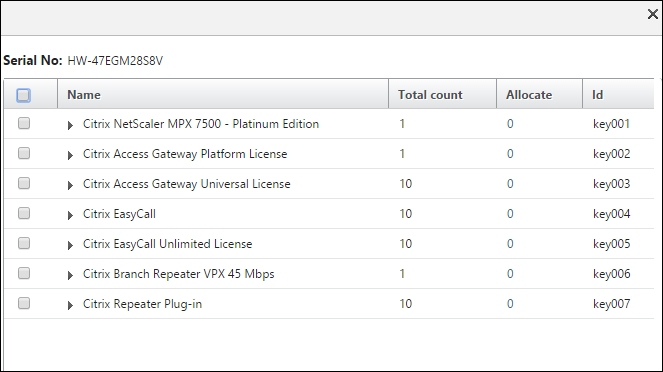
-
La boîte de dialogue suivante apparaît si vous avez sélectionné le code d’accès à la licence.
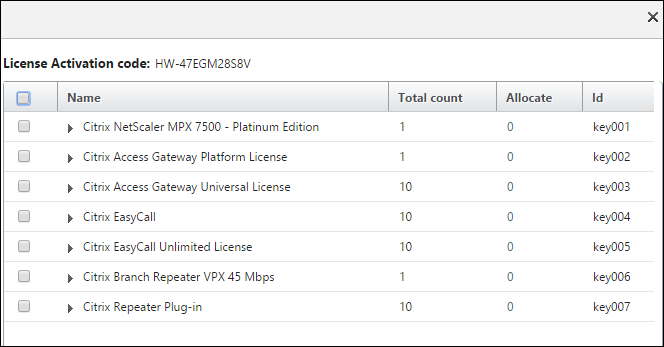
-
-
Sélectionnez le fichier de licences que vous souhaitez utiliser pour allouer vos licences.
-
Dans la colonne Allocate, saisissez le nombre de licences à allouer. Cliquez ensuite sur Obtenir.
-
Si vous avez sélectionné Numéro de série matériel, saisissez le nombre de licences, comme indiqué dans la capture d’écran suivante.
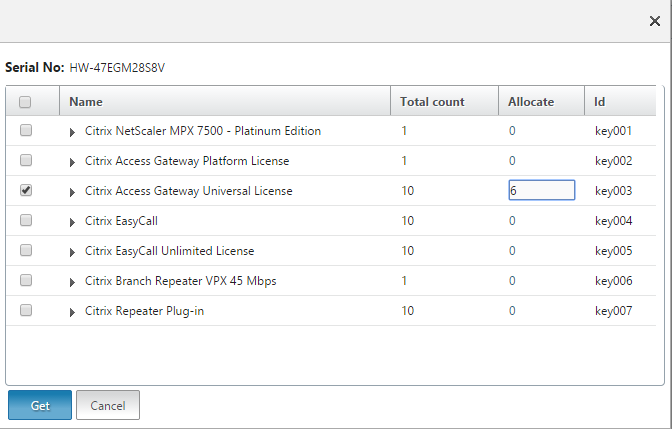
-
Si vous avez sélectionné le code d’accès aux licences, saisissez le nombre de licences, comme indiqué dans la capture d’écran suivante.
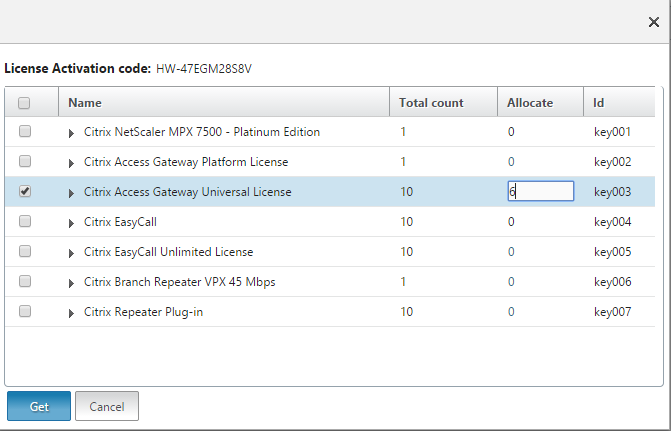
-
-
Cliquez sur Redémarrer pour que la licence soit appliquée.
-
Dans la boîte de dialogue de redémarrage, cliquez sur OK pour poursuivre les modifications, ou cliquez sur Fermer pour annuler les modifications.
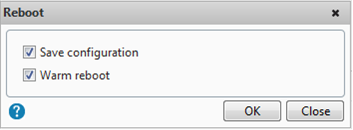
Installer une licence
Si vous avez téléchargé votre fichier de licence sur votre ordinateur local en accédant au portail de licences, vous devez télécharger la licence sur l’appliance.
Pour installer un fichier de licence à l’aide de l’interface graphique
- Dans un navigateur Web, tapez l’adresse IP de l’appliance NetScaler (par exemple,
http://192.168.100.1). - Dans Nom d’utilisateur et Mot de passe, tapez les informations d’identification de l’administrateur.
- Dans l’onglet Configuration, accédez à Licences système.
- Dans le volet d’informations, cliquez sur Gérer les licences.
- Cliquez sur Ajouter une nouvelle licence, puis sélectionnez Charger fichier de licences depuis un ordinateur local.
- Cliquez sur Parcourir. Accédez à l’emplacement des fichiers de licence, sélectionnez le fichier de licences, puis cliquez sur Ouvrir.
- Cliquez sur Redémarrer pour appliquer la licence.
- Dans la boîte de dialogue de redémarrage, cliquez sur OK pour poursuivre les modifications, ou cliquez sur Fermer pour annuler les modifications.
Pour installer les licences à l’aide de l’interface de ligne de commande
-
Ouvrez une connexion SSH à l’appliance ADC à l’aide d’un client SSH, tel que PuTTY.
-
Ouvrez une session sur l’appliance ADC à l’aide des informations d’identification de l’administrateur.
-
Passez à l’invite du shell, créez un sous-répertoire de licences dans le
nsconfigrépertoire, s’il n’existe pas, et copiez un ou plusieurs nouveaux fichiers de licences dans ce répertoire.Exemple
login: nsroot Password: nsroot Last login: Mon Aug 4 03:37:27 2008 from 10.102.29.9 Done > shell Last login: Mon Aug 4 03:51:42 from 10.103.25.64 root@ns# mkdir /nsconfig/license root@ns# cd /nsconfig/license <!--NeedCopy-->Copiez un ou plusieurs nouveaux fichiers de licence dans ce répertoire.
Remarque
L’appliance NetScaler ne demande pas d’option de redémarrage lorsque vous utilisez l’interface de ligne de commande pour installer les licences. Exécutez la commande reboot -w pour redémarrer à chaud le système ou exécutez la commande de redémarrage pour redémarrer le système normalement.
Vérifier les fonctionnalités sous licence
Avant d’utiliser une fonctionnalité, assurez-vous que votre licence prend en charge cette fonctionnalité.
Pour vérifier les fonctionnalités sous licence à l’aide de l’interface de ligne de commande
-
Ouvrez une connexion SSH à l’appliance ADC à l’aide d’un client SSH, tel que PuTTY.
-
Ouvrez une session sur l’appliance ADC à l’aide des informations d’identification de l’administrateur.
-
À l’invite de commandes, entrez la commande sh ns license pour afficher les fonctionnalités prises en charge par la licence.
Exemple
sh ns license License status: Web Logging: YES Surge Protection: YES ....... Responder: YES Done <!--NeedCopy-->
Pour vérifier les fonctionnalités sous licence à l’aide de l’interface graphique
- Dans un navigateur Web, tapez l’adresse IP de l’appliance ADC, par exemple
http://192.168.100.1. - Dans Nom d’utilisateur et Mot de passe, tapez les informations d’identification de l’administrateur.
- Indiquez le nom d’utilisateur et le mot de passe, puis cliquez sur Connexion.
- Dans le volet de navigation, développez Système, puis cliquez sur Licences. Une coche verte s’affiche en regard des fonctionnalités sous licence.
Activer ou désactiver une fonctionnalité
Lorsque vous utilisez l’appliance NetScaler pour la première fois, vous devez activer une fonctionnalité avant de pouvoir utiliser ses fonctionnalités. Si vous configurez une fonctionnalité avant qu’elle ne soit activée, un message d’avertissement s’affiche. La configuration est enregistrée, mais elle ne s’applique qu’une fois la fonctionnalité activée.
Pour activer une fonctionnalité à l’aide de l’interface de ligne de commande
À l’invite de commandes, tapez les commandes suivantes pour activer une fonctionnalité et vérifier la configuration :
- enable feature <FeatureName>
- show feature
<!--NeedCopy-->
**Example**
enable feature lb cs
done
>show feature
Feature Acronym Status
------- ------- ------
1) Web Logging WL OFF
2) Surge Protection SP ON
3) Load Balancing LB ON
4) Content Switching CS ON
5) Cache Redirection CR ON
.
.
.
24) NetScaler Push push OFF
Done
<!--NeedCopy-->
L’exemple montre comment activer l’équilibrage de charge (lb) et la commutation de contenu (cs).
Si la clé de licence n’est pas disponible pour une fonctionnalité particulière, le message d’erreur suivant s’affiche pour cette fonctionnalité :
ERREUR : fonctionnalités non concédées sous licence
Remarque :
Pour activer une fonctionnalité optionnelle, vous devez disposer d’une licence spécifique à cette fonctionnalité. Par exemple, vous avez acheté et installé la licence NetScaler Advanced Edition. Toutefois, pour activer la fonctionnalité de mise en cache intégrée, vous devez acheter et installer la licence AppCache.
Pour désactiver une fonctionnalité à l’aide de l’interface de ligne de commande
À l’invite de commandes, tapez les commandes suivantes pour désactiver une fonctionnalité et vérifier la configuration :
- disable feature \<FeatureName\>
- show feature
<!--NeedCopy-->
**Example**
L’exemple suivant montre comment désactiver l’équilibrage de charge (LB).
> disable feature lb
Done
> show feature
Feature Acronym Status
------- ------- ------
1) Web Logging WL OFF
2) Surge Protection SP ON
3) Load Balancing LB OFF
4) Content Switching CS ON
.
.
.
24) NetScaler Push push OFF
Done
>
<!--NeedCopy-->
Configurer les alertes d’expiration des licences NetScaler
Par défaut, une alerte GUI apparaît lorsque la date d’expiration de la licence ADC est inférieure ou égale à 30 jours.
Vous pouvez configurer l’appliance NetScaler pour qu’elle exécute les opérations d’alerte suivantes pendant un nombre de jours spécifié avant l’expiration d’une licence NetScaler :
- Affichez une bannière d’alerte d’expiration de licence sur l’interface graphique de NetScaler.
- Envoyez des traps SNMP contenant les informations d’expiration de licence à intervalles réguliers aux écouteurs de trap configurés si l’alarme SNMP « NS_LICENSE_EXPIRY » est activée.
À l’expiration de la licence, l’appliance NetScaler redémarre automatiquement pour révoquer la licence. Si une appliance NetScaler utilise des licences de fournisseur de services Citrix (CSP), l’appliance ne redémarre pas automatiquement pour révoquer la licence. Toutefois, si l’utilisateur redémarre l’appliance, elle redémarre sans licence.
Pour spécifier le nombre de jours pour les alertes d’expiration des licences NetScaler à l’aide de l’interface de ligne de commande :
À l’invite de commandes, tapez :
- set licenseparameters [-**licenseexpiryalerttime** $XTM$POSITIVE_INTEGER$START$]
- sh licenseparameters
Exemple :
> set licenseparameters -licenseexpiryalerttime 200
Done
> sh licenseparameters
...
Licenseexpiryalerttime: 200
<!--NeedCopy-->
Pour spécifier le nombre de jours pour les alertes d’expiration des licences NetScaler à l’aide de l’interface graphique NetScaler :
- Accédez à Configuration > Système > Licences > Gérer les licences.
- Dans Paramètres de notification, cliquez sur le bouton Modifier pour spécifier le nombre de jours pour les alertes d’expiration de licence NetScaler.
Vérifier les informations d’expiration de la licence
Vous pouvez vérifier les informations d’expiration des licences NetScaler via l’interface graphique ou l’interface de ligne de commande.
Pour vérifier les informations d’expiration des licences NetScaler via l’interface graphique :
Accédez à Configuration > Système > Licences.
Une alerte GUI apparaît lorsque la date d’expiration de la licence ADC est inférieure ou égale au nombre de jours spécifié pour l’alerte d’expiration de licence NetScaler.

Pour vérifier les informations d’expiration de la licence via l’interfacede ligne de commande :
Tapez la commande « show ns license ».
> sh license
License status:
Web Logging: YES
Surge Protection: YES
Web Logging: YES
Surge Protection: YES
…
Days to expiry: 196
Done
>
<!--NeedCopy-->
Validez les fichiers de licence sans redémarrer l’appliance NetScaler
Cette fonctionnalité vous permet de tester des licences et de voir toutes les fonctionnalités disponibles dans la licence donnée sans les appliquer à l’appliance NetScaler. Cette option vous permet de tester de nouvelles licences sans redémarrer l’appliance NetScaler.
Vous pouvez utiliser cette fonctionnalité à la fois via l’interface graphique et l’interface de ligne de commande.
Validez les fichiers de licence à l’aide de l’interface graphique
- Accédez à Système -> Licences.
-
Dans l’onglet Licence de test ADC, cliquez sur Gérer les licences de test.
-
Cliquez sur Charger, puis chargez un ou plusieurs fichiers de licence. Si plusieurs fichiers de licence sont chargés, l’union de tous les fichiers de licence est calculée.
-
Une fois le téléchargement du fichier de licence terminé, cliquez à nouveau sur ADC Test License pour afficher les fonctionnalités sous licence de la licence téléchargée.
La section 1 présente les informations de licence et la section 2 présente toutes les fonctionnalités incluses dans la licence.
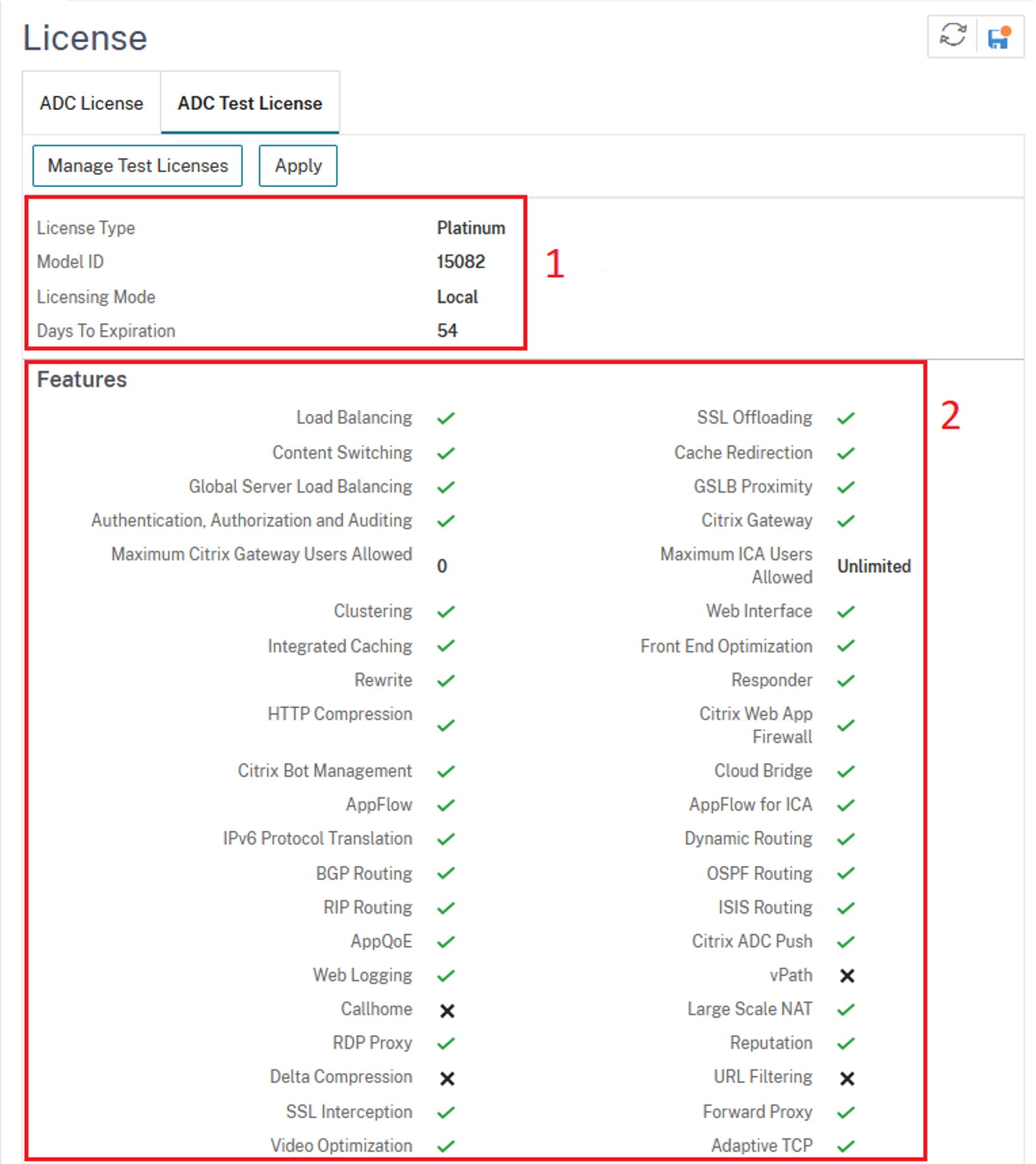
- Vérifiez les informations affichées et cliquez sur Appliquer pour utiliser la licence. Redémarrez (à chaud) l’appliance NetScaler pour que la licence prenne effet. Le redémarrage immédiat n’est pas obligatoire et la licence actuelle est applicable jusqu’au prochain redémarrage.
Validez les fichiers de licence à l’aide de la CLI
-
Copiez le fichier de licence de test sur l’appliance ADC à l’adresse path :
/nsconfig/testlicense.Exemple :
scp CNS_15082_SERVER_PLT_Retail.lic nsroot@<ns_ip>:/nsconfig/testlicense/ <!--NeedCopy--> -
Vérifiez si le fichier de licence est copié au bon emplacement.
Exemple :
ls /nsconfig/testlicense/ CNS_15082_SERVER_PLT_Retail.lic <!--NeedCopy--> -
Exécutez la
show ns testlicensecommande pour voir les informations de licence.> sh ns testlicense License status: Web Logging: YES Surge Protection: YES Load Balancing: YES Content Switching: YES Cache Redirection: YES Compression Control: YES Delta Compression: NO SSL Offloading: YES Global Server Load Balancing: YES ..... API Gateway: YES Model Number ID: 15082 License Type: Platinum License Licensing mode: Local Days to expiration: 54 <!--NeedCopy--> -
Vérifiez les informations affichées et exécutez la
apply ns testlicensecommande pour appliquer la licence. Redémarrez (à chaud) l’appliance NetScaler pour que la licence prenne effet.> apply ns testlicense Warning: The configuration changes will not take effect until the system is rebooted Done > reboot -w Are you sure you want to restart NetScaler (Y/N)? [N]:Y Done <!--NeedCopy-->
Mise à niveau d’une licence
Les mises à niveau d’édition et de bande passante ne sont pas prises en charge. Pour passer d’une édition à une autre dans le cadre d’un abonnement groupé, vous devez acheter un nouvel abonnement groupé avec la nouvelle édition et télécharger ces licences sur .
La mise à niveau de la bande passante ne s’applique pas aux licences groupées, car chaque instance peut récupérer ou récupérer la bande passante nécessaire en fonction des besoins, à condition que le matériel ou le logiciel sous-jacent le prenne en charge.
Remarque :
Vous pouvez utiliser pour créer un cadre de licence comprenant une bande passante et un pool d’instances communs. Pour des informations complètes, consultez la section Capacité groupée de NetScaler.
Ressources connexes
Partager
Partager
Dans cet article
- Guide de gestion des licences Citrix
- Conditions préalables
- Attribuer une licence à l’aide de l’interface graphique
- Installer une licence
- Vérifier les fonctionnalités sous licence
- Activer ou désactiver une fonctionnalité
- Configurer les alertes d’expiration des licences NetScaler
- Validez les fichiers de licence sans redémarrer l’appliance NetScaler
- Mise à niveau d’une licence
This Preview product documentation is Cloud Software Group Confidential.
You agree to hold this documentation confidential pursuant to the terms of your Cloud Software Group Beta/Tech Preview Agreement.
The development, release and timing of any features or functionality described in the Preview documentation remains at our sole discretion and are subject to change without notice or consultation.
The documentation is for informational purposes only and is not a commitment, promise or legal obligation to deliver any material, code or functionality and should not be relied upon in making Cloud Software Group product purchase decisions.
If you do not agree, select I DO NOT AGREE to exit.